无论是职场精英还是在校学生,WPS Office 都是我们处理文档、表格和演示的得力助手。但当您满怀信心地双击文件,屏幕却毫无反应时,那种挫败感足以打乱一天的工作节奏。wps官网将系统性地剖析“打开WPS”这一简单动作背后的所有可能情况,从最基础的操作到复杂的故障排查,为您提供一份终极解决方案。
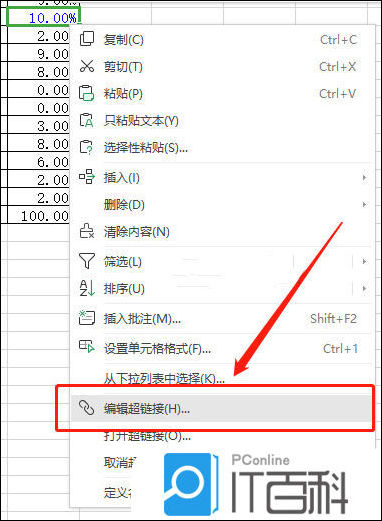
wps官网内容导航(点击直达)
一、基础操作:打开WPS文件的正确姿势
在我们深入探讨问题之前,先确保我们掌握了最基本、最常规的打开方式。对于新手用户而言,这三招足以应对90%的日常场景。
- 双击文件法: 这是最直接的方式。找到您的 .wps,如果基础操作无效,那么问题可能出在文件、程序或系统环境上。让我们像侦探一样,逐一排查。
1. 文件本身的问题
- 文件已损坏: 这是最常见的原因。可能在下载、传输或保存过程中出错导致文件损坏。
解决方案: 尝试在WPS中使用“打开并修复”功能。打开WPS程序 -> 点击“文件”菜单 -> “打开” -> 选中问题文件后,点击“打开”按钮旁边的小箭头,选择“打开并修复”。 - 文件格式不兼容: 您可能在使用一个非常老旧的WPS版本,试图打开一个由最新版Microsoft Office创建的、包含新特性的文件。
解决方案: 将您的WPS Office更新到最新版本。 - 文件被加密或权限受限: 文件可能设置了打开密码,或者您当前的操作系统用户没有读取该文件的权限。
解决方案: 输入正确的密码。如果是权限问题,请尝试使用管理员账户登录,或修改文件的安全权限。
2. WPS程序的问题
- 程序无响应或闪退: 双击文件后,WPS进程在任务管理器中一闪而过,或者程序窗口弹出后立即关闭。
解决方案:- 修复安装: 进入系统的“控制面板” -> “程序和功能”,找到WPS Office,选择“更改”或“修复”。
- 重置配置: 有时是用户配置文件出错。可以尝试找到WPS的配置文件夹(通常在
C:\Users\[你的用户名]\AppData\Roaming\kingsoft\office6)并重命名,然后重启WPS让它生成新的默认配置。(注意:此操作可能导致您的个性化设置丢失)
- 版本过于老旧: 如上所述,老版本不仅有兼容性问题,还可能存在未修复的Bug。
解决方案: 访问WPS官网,下载并安装最新稳定版。
3. 系统环境的问题
- 文件关联错误: 双击文件时,系统错误地尝试用其他程序(如记事本、看图软件)打开它。
解决方案: 使用上文提到的“右键菜单法”,重新设置默认打开方式。 - 杀毒软件或防火墙拦截: 某些安全软件可能会误判WPS的正常行为,并阻止其启动。
解决方案: 暂时禁用安全软件或将其添加到信任列表,然后尝试打开文件。 - 缺少管理员权限: 在某些受限环境中,运行程序需要管理员权限。
解决方案: 右键点击WPS的快捷方式或可执行文件,选择“以管理员身份运行”。
三、效率进阶:像专家一样打开WPS
解决问题后,让我们学习一些更高效的“打开”技巧,提升您的工作效率。
- 利用“最近使用的文档”: 无论是WPS程序主页还是Windows的“开始”菜单,都会有“最近使用的文档”列表。这是打开常用文件的最快路径。
- 拥抱云文档: 将您的文件保存在WPS云文档中。无论您在哪台电脑、手机或平板上登录WPS账号,都可以直接从云端打开并继续编辑,无需U盘或文件传输。
- 命令行启动(极客技巧): 按下
Win + R键,输入wps.exe "文件完整路径"(例如:wps.exe "D:\工作\项目报告.docx"),然后回车。这可以快速打开特定文件,甚至可以用于编写批处理脚本。
四、防患未然:如何避免“打embrassener”的窘境
最好的故障排查就是让故障永不发生。养成以下好习惯,可以最大程度地减少未来遇到问题的概率。
- 定期更新软件: 始终保持您的WPS Office为最新版本,以获得最佳的性能、兼容性和安全性。
- 启用自动备份: 在WPS设置中,开启“自动备份”功能。即使源文件损坏,您也大概率能从备份文件中恢复。
- 规范操作: 避免在文件正在保存时强制关闭电脑或拔掉U盘,这是导致文件损坏的主要元凶。
- 使用云同步: WPS云文档是避免文件丢失和损坏的终极保险。
五、总结
“打开WPS”看似简单,实则关联着文件状态、软件健康度和系统环境等多个层面。下次再遇到打不开的难题时,不必惊慌。请遵循wps官网提供的排查思路:先基础、后排查(文件->程序->系统)、再进阶、终预防。通过系统性的分析和实践,您不仅能解决眼前的问题,更能成为真正驾驭WPS的效率高手。
- 文件已损坏: 这是最常见的原因。可能在下载、传输或保存过程中出错导致文件损坏。



